Ubuntu nepřehraje DVD ? I poté, co jste nainstalovali všechny kodeky z balíčku Ubuntu Restricted Extra? Vítej v klubu. Nejste sami, kdo nemůže přehrávat DVD v Ubuntu . V tomto rychlém tipu vám ukážu, jak vyřešit problémy s přehráváním DVD nebo dokonce šifrovaného DVD v Ubuntu 20.04, 18.04 a 16.04.
Přehrávání disků DVD v Ubuntu 20.04 a 18.04
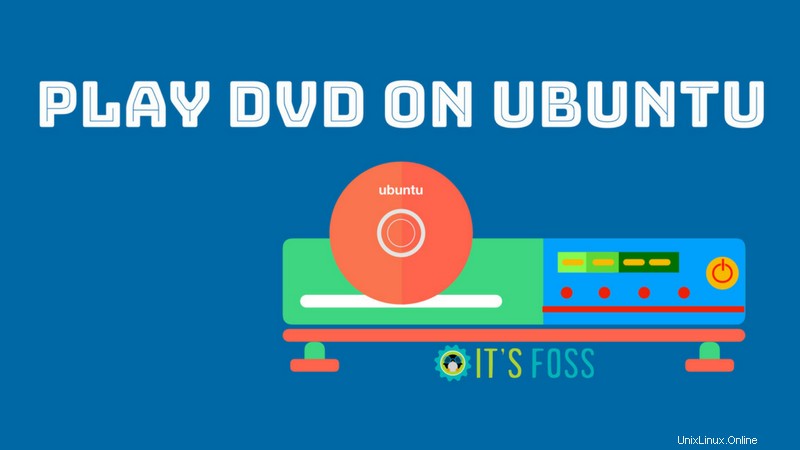
I když se zde zaměřuji na Ubuntu, tyto metody by měly fungovat také na Linux Mint a dalších distribucích založených na Ubuntu. Co zde musíme udělat, je nainstalovat balíček libdvd, který stáhne a nainstaluje požadované závislosti.
Tento libdvd-pkg je dostupný v multiverse úložišti Ubuntu. Ujistěte se, že jste jej povolili pomocí tohoto příkazu:
sudo add-apt-repository multiverseOtevřete terminál a spusťte následující příkaz:
sudo apt install libdvd-pkgOznámí, že je třeba nakonfigurovat balíček pomocí dpkg tak, aby nainstaloval požadované závislosti.
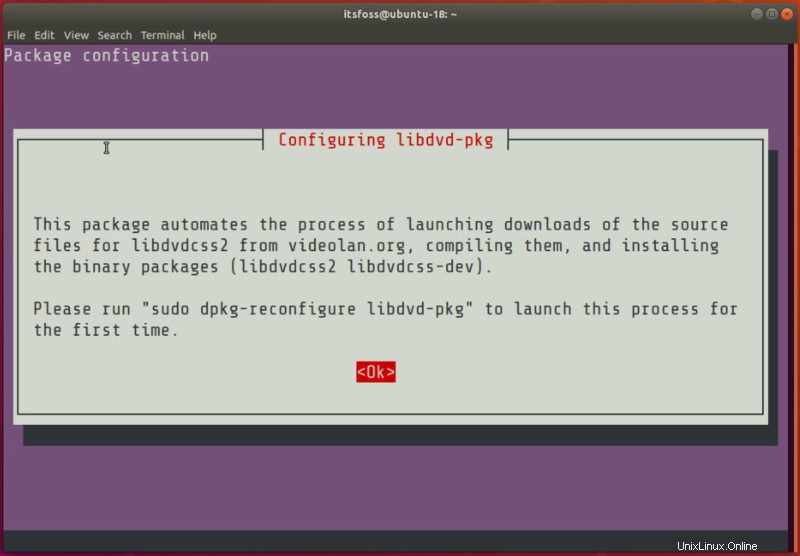
Nebojte se, je to jednoduchý krok. Po dokončení instalace libdvd-package použijte ke konfiguraci libdvd-package následující příkaz:
sudo dpkg-reconfigure libdvd-pkgTím se stáhne knihovna libdvdcss2 z úložiště VLC.
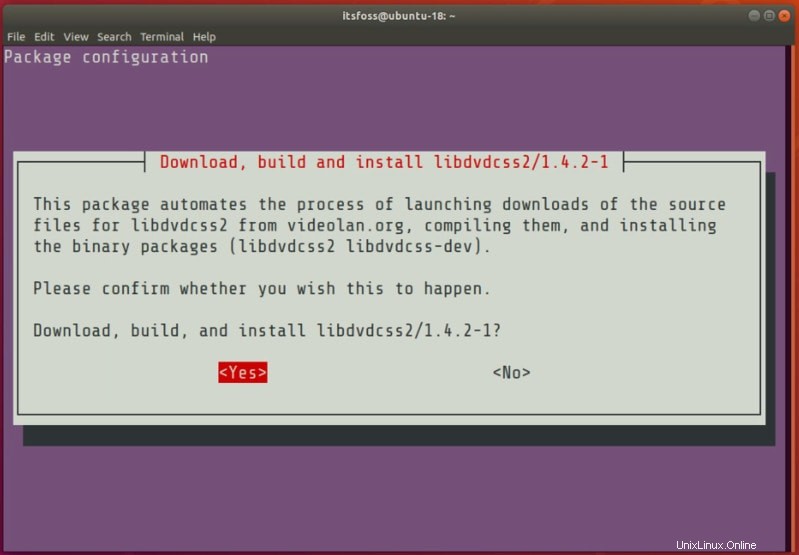
Během procesu budete dotázáni, zda chcete automatické aktualizace pro libdvdcss2. Zde můžete zvolit ano.
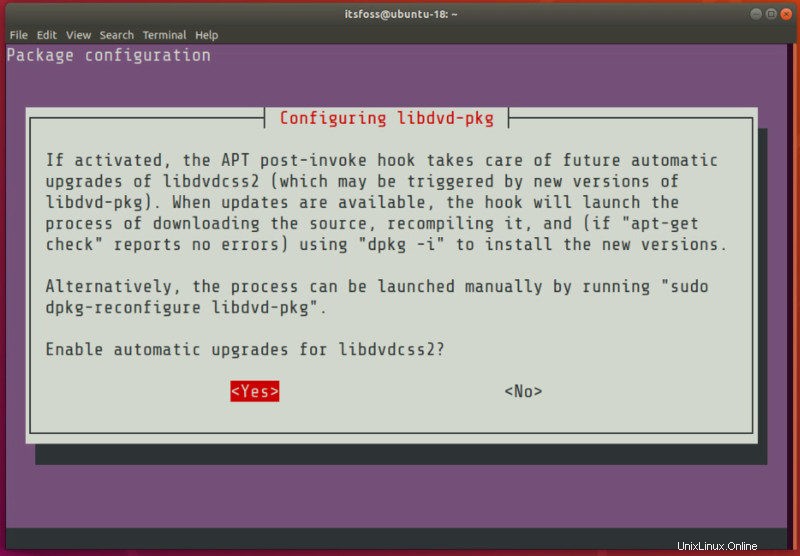
Jakmile bude proces dokončen, restartujte svůj systém a připojte své DVD a měli byste najít přehrávání DVD ve vašem systému Ubuntu.
Odstraňování problémů:chyba „libdvdread není k dispozici“ v Ubuntu 20.04
Ubuntu 20.04 má balíček libdvdread dostupný jako libdvdread7. Nainstalujte jej pomocí tohoto příkazu:
sudo apt install libdvdread7Alternativní metoda:Přehrávejte DVD v Ubuntu (použijte pouze v případě, že používáte Ubuntu 14.04)
Tato část článku byla napsána před několika lety, kdy libdvd-pkg neexistoval. V podstatě to dělá téměř totéž, co předchozí část, ručně. Pokud pro vás předchozí kroky nefungovaly, použijte kroky uvedené zde.
Potřebujeme nainstalovat několik kodeků požadovaných speciálně pro pohodlné přehrávání DVD. Jsou to:
- libdvdcss2:rozpozná DVD
- libdvdread4:ke čtení DVD
- libdvdnav4:pro navigaci na DVD
Krok 1:
Prvním krokem (vlastně volitelným) je získat VLC media player. VLC můžete nainstalovat z Ubuntu Software Center nebo pomocí následujícího příkazu v terminálu:
sudo apt-get install vlcJakmile jej nainstalujete, nainstalujte libdvdcss2. Přicházelo standardně s úložištěm Medibuntu. Ale protože Medibuntu již není k dispozici, budete muset nainstalovat tuto knihovnu z úložiště VLC. Pomocí níže uvedených odkazů nainstalujte libdvdcss2:
- 32bitová knihovna libdvdcss2
- 64bitová knihovna libdvdcss2
Dvakrát klikněte na stažené deb soubory a nainstalujte je přes Ubuntu Software Center. Případně můžete použít GDebi ke snadnější instalaci souborů .deb.
Krok 2:
Jakmile to máme, pojďme nainstalovat libdvdread4 a libdvdnav4. V terminálu použijte následující příkaz:
sudo apt-get install libdvdread4 libdvdnav4Pokud přehrávání DVD nefunguje, zkuste nastavit kód regionu. Pro nastavení kódu regionu můžete postupovat podle zde uvedených pokynů. Fungovalo to pro mě bez něj.
To by bylo ono. Doufám, že po dokončení všech těchto kroků budete moci přehrát DVD v Ubuntu stejně jako v Linux Mintu. Dejte mi vědět, jestli vám to fungovalo nebo jestli stále nemůžete číst DVD v Ubuntu.